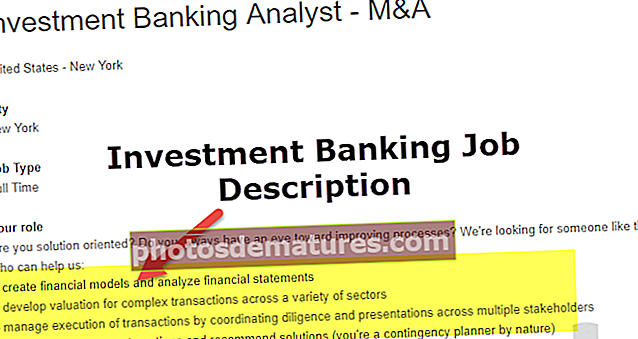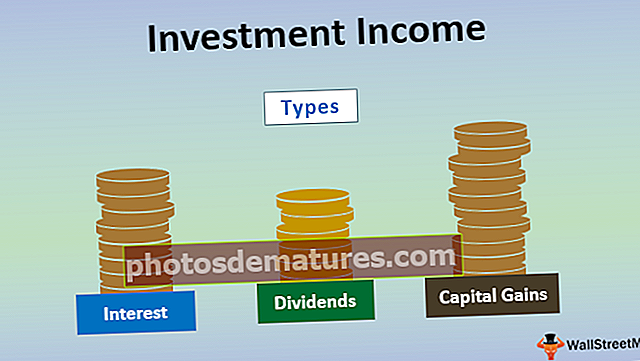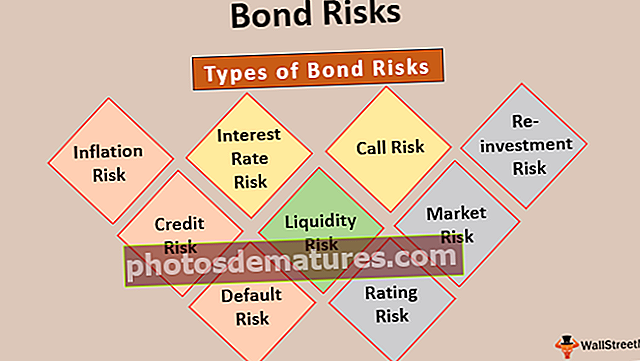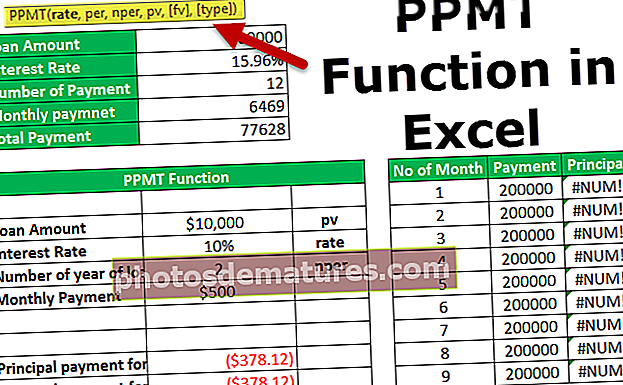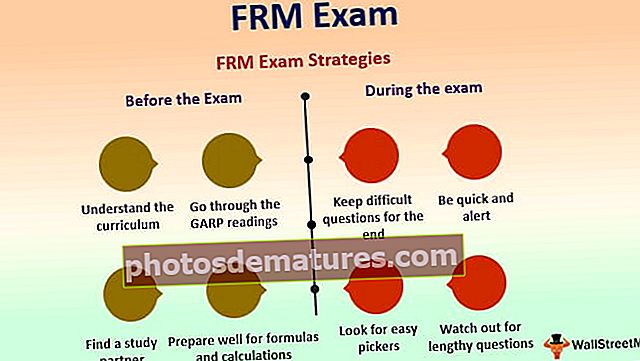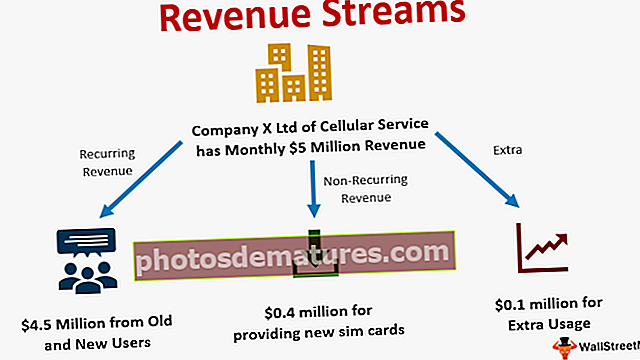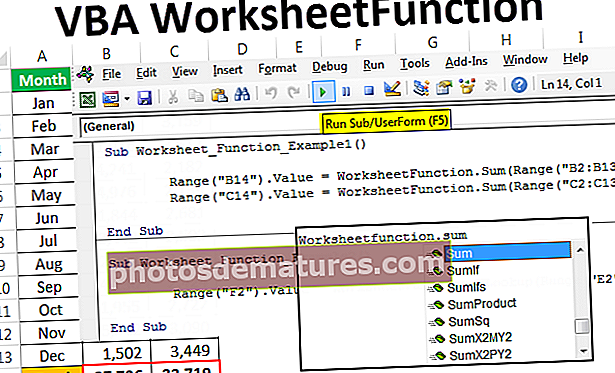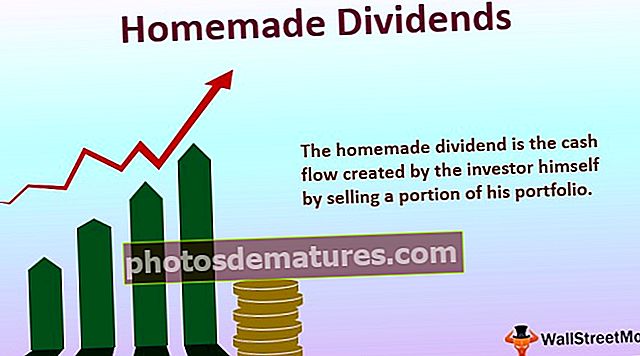Paano Ipasok at Alisin ang Pagbalik ng Karwahe sa Excel? (na may mga Halimbawa)
Ano ang Carriage Return sa Excel Cell?
Karwahe Bumalik sa excel Ang cell ay ang aktibidad na ginamit upang itulak ang ilan sa nilalaman ng cell sa bagong linya sa loob ng parehong cell. Kapag pinagsasama namin ang maraming data ng cell sa isang cell baka gusto naming itulak ang ilang nilalaman sa susunod na linya upang magmukhang maayos at maayos ito.
Paano Magpasok ng Bumalik sa Karwahe sa Excel?
Kaya, maaari naming sabihin lamang na "isang linya breaker o newline na ipinasok sa loob ng parehong cell upang itulak ang ilan sa mga nilalaman ng susunod na linya".
Maaari mong i-download ang Template ng Pagbalik ng Carriage Excel dito - Template ng Pagbalik ng Karwahe ng ExcelPara sa isang halimbawa tingnan ang hanay ng data sa ibaba.

Mayroon kaming tatlong pangungusap sa cell A1 at ang bawat pangungusap ay pinaghihiwalay ng isang kuwit (,). Ang kailangan namin sa kasong ito ay kailangan nating itulak ang pangalawang linya sa susunod na linya at pangatlong linya sa susunod na linya tulad ng sa ibaba.
- Tulad ng nakikita mo sa itaas ay binawasan nito ang lapad ng hilera at nadagdagan ang taas ng hilera sa pamamagitan ng paglalagay ng isang character na bumalik sa karwahe.

- Ok, balikan natin ito at tingnan kung paano natin mailalagay ang isang pagbalik sa karwahe. Una, ganito ang hitsura ng aming data sa isang cell.

- Maglagay ng isang cursor bago ang nilalaman na kailangan naming itulak sa susunod na linya.

- Ngayon pindutin ang excel shortcut key ALT + ENTER upang ipasok ang character na bumalik sa karwahe sa excel cell.

Habang pinipindot mo ALT + ENTER susi itulak nito ang nilalaman sa harap ng napiling data sa bagong linya sa pamamagitan ng pagpasok ng isang pagbalik sa karwahe.
- Ngayon muling maglagay ng isang cursor sa harap ng data ng pangatlong linya.

- Ngayon ulit pindutin ang key ng shortcut ALT + ENTER.

Ipinasok nito ang character na bumalik sa karwahe upang itulak ang data sa bagong linya sa loob ng parehong cell.
Ipasok ang Pagbalik ng Karwahe ng Excel sa pamamagitan ng paggamit ng Formula
Sa kaso ng mga nagkakasamang halaga ng iba't ibang mga cell, maaaring kailanganin nating itulak ang isang pares ng data sa susunod na linya.
- Halimbawa, tingnan ang data sa ibaba.

- Mula sa nabanggit na data, kailangan naming pagsamahin ang mga halagang ito ng cell ngunit kailangan namin ang bawat halaga ng cell na nasa isang bagong linya tulad ng nasa ibaba.

Dahil nakikipag-usap kami sa higit sa isang cell ito ay isang matigas na gawain upang mapanatili ang pagpindot sa shortcut key sa lahat ng oras sa halip ay maaari naming gamitin ang pagpapaandar ng character na "CHAR" upang magsingit ng isang pagbalik sa karwahe.
- Ilapat ang formula sa ibaba tulad ng ipinakita sa ibaba.

- Matapos mailapat ang pormula maaari naming makita ang patag na hilera, isang maliit na pagsasaayos na kailangan nating gawin ay ibalot ang mga inilapat na formula na mga cell.

Sa halimbawang ito, ginamit namin ang pagpapaandar na "CHAR (10)" na nagsisingit ng character na "Carriage Return" saan man kami nag-apply.
Paano Tanggalin ang Character Return Character mula sa Excel Cell?
Kung ang pagpasok ng pagbalik sa karwahe ay ang isang kasanayan pagkatapos ang pag-alis ng mga character na bumalik sa karwahe ay isa pang hanay ng mga kasanayan na kailangan nating malaman.
- Ipagpalagay sa ibaba ang data na nakuha namin mula sa web.

Maaari naming alisin ang character na bumalik sa karwahe mula sa excel cell sa pamamagitan ng paggamit ng isang pares ng mga pamamaraan, ang unang pamamaraan ay sa pamamagitan ng paggamit ng palitan na pamamaraan.
- Piliin ang saklaw ng data at pindutin ang Ctrl + H shortcut key.

- Kailangan muna nating hanapin kung ano ang halagang pinapalitan natin, at sa kasong ito, hinahanap namin ang character na "Carriage Return" upang maipasok ang character na ito na kailangan naming pindutin Ctrl + J.

Kailangan lang naming alisin ang character na bumalik sa karwahe kaya iwanan ang "Palitan ng" bahagi ng pamamaraang "Hanapin at Palitan" na ito.
- Pindutin ngayon ang pindutang "Palitan Lahat" at aalisin nito ang lahat ng mga character na bumalik sa karwahe.

- Ang isa pang paraan ng pag-alis ng character na bumalik sa karwahe ay sa pamamagitan ng paggamit ng formula. Nasa ibaba ang formula upang alisin ang character na bumalik sa karwahe mula sa excel cell.

Bagay na dapat alalahanin
- Ang Car Return Return ay nagdaragdag ng isang bagong linya sa loob ng cell.
- Ang CHAR (10) ay maaaring magsingit ng isang bagong linya.
- Ang isang kumbinasyon ng SUBSTITute sa excel at CHAR na mga pag-andar ay maaaring alisin ang mga character na bumalik sa karwahe.